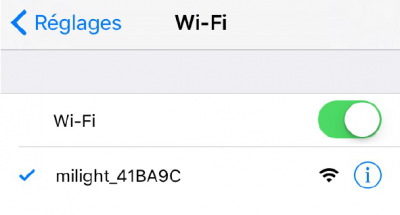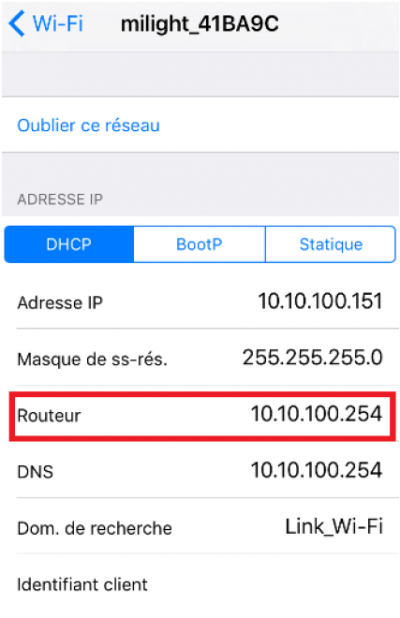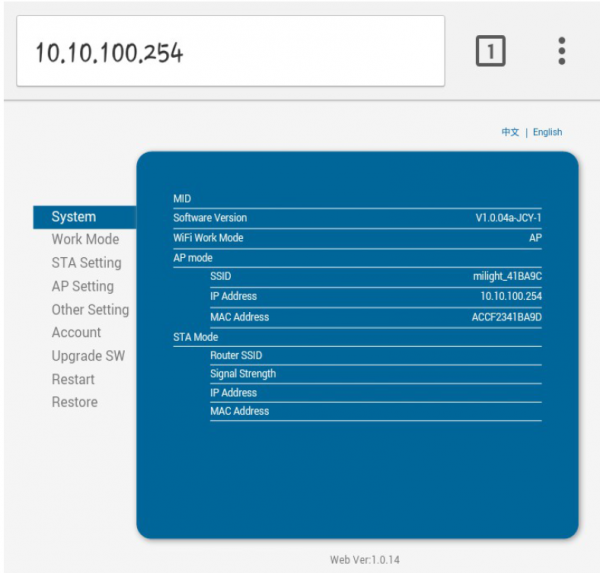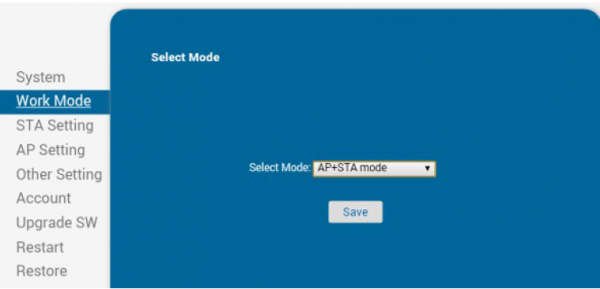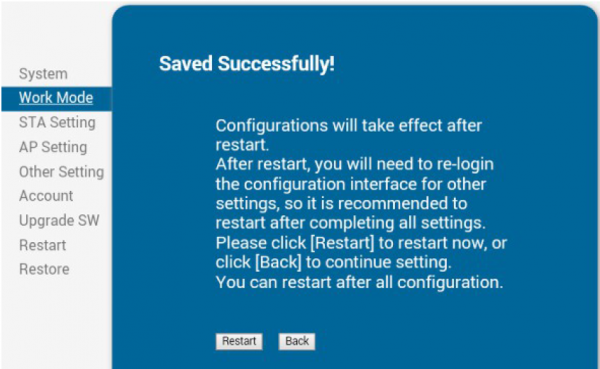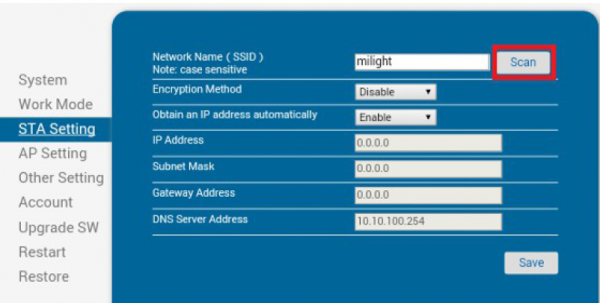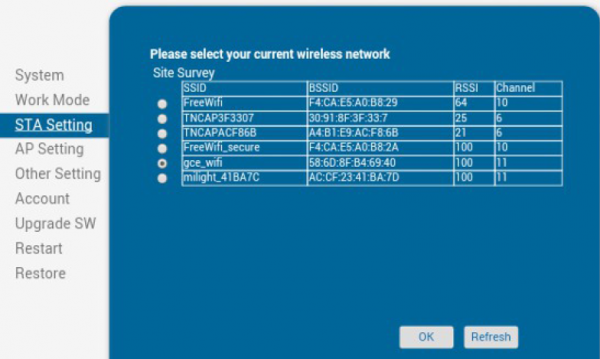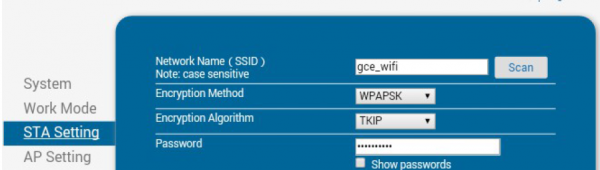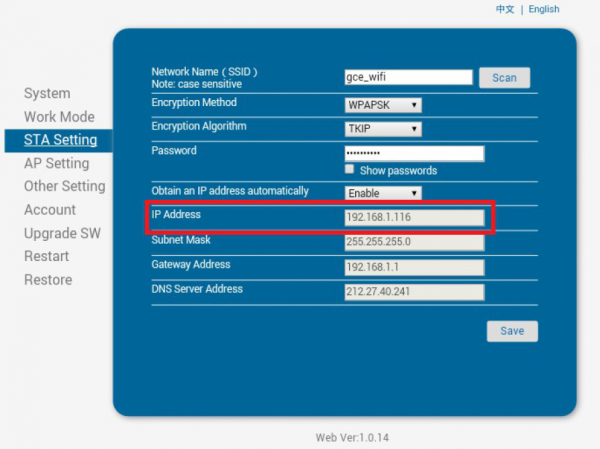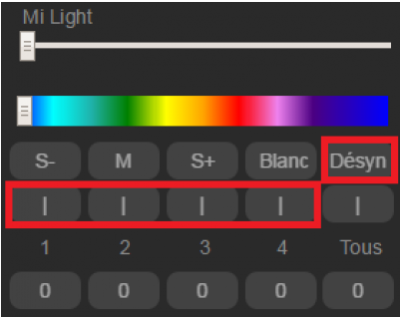Différences entre les versions de « Installation de Milight »
(Page créée avec « ==Le contrôleur Mi Light== Pour toutes installations Mi Light pilotée par votre IPX800 V4, il vous faut un contrôleur Mi Light comme ci-dessous : Fichier:Milight1.P... ») |
|||
| Ligne 3 : | Ligne 3 : | ||
Pour toutes installations Mi Light pilotée par votre IPX800 V4, il vous faut un contrôleur Mi Light comme ci-dessous : | Pour toutes installations Mi Light pilotée par votre IPX800 V4, il vous faut un contrôleur Mi Light comme ci-dessous : | ||
[[Fichier:Milight1.PNG]] | [[Fichier:Milight1.PNG|400px|center]] | ||
'''Remarque :''' Il est possible de disposer de plusieurs contrôleur Wi-Fi sur un même réseau. Ils seront alors différenciés par leur adresse MAC. De même, il est possible de faire cohabiter un contrôleur Wi-Fi et une télécommande Mi-Light sans conflit particulier. | '''Remarque :''' Il est possible de disposer de plusieurs contrôleur Wi-Fi sur un même réseau. Ils seront alors différenciés par leur adresse MAC. De même, il est possible de faire cohabiter un contrôleur Wi-Fi et une télécommande Mi-Light sans conflit particulier. | ||
| Ligne 9 : | Ligne 9 : | ||
La première étape de l’installation est donc le branchement et le réglage de ce contrôleur. Le branchement doit s'effectuer sur votre box internet ou votre routeur. Le contrôleur apparaît alors sur votre réseau Wi-Fi, connectez vous dessus : | La première étape de l’installation est donc le branchement et le réglage de ce contrôleur. Le branchement doit s'effectuer sur votre box internet ou votre routeur. Le contrôleur apparaît alors sur votre réseau Wi-Fi, connectez vous dessus : | ||
[[Fichier:Milight2.PNG]] | |||
[[Fichier:Milight2.PNG|400px|center]] | |||
Rendez vous ensuite dans l'onglet d'informations relatives à ce réseau. Ici, sur un I Phone, il suffit de cliquer sur l'icône « i » en bas à droite. Cela vous donne accès aux informations ci-dessous : | Rendez vous ensuite dans l'onglet d'informations relatives à ce réseau. Ici, sur un I Phone, il suffit de cliquer sur l'icône « i » en bas à droite. Cela vous donne accès aux informations ci-dessous : | ||
[[Fichier:Milight3.PNG]] | |||
[[Fichier:Milight3.PNG|400px|center]] | |||
Sur un I Phone comme sur un autre périphérique Wi-Fi, il vous faut trouver l'adresse IP du routeur de votre contrôleur ; ici « 10.10.100.254 ». | Sur un I Phone comme sur un autre périphérique Wi-Fi, il vous faut trouver l'adresse IP du routeur de votre contrôleur ; ici « 10.10.100.254 ». | ||
| Ligne 19 : | Ligne 21 : | ||
Tapez ensuite cette adresse dans un navigateur internet. Un nom d'utilisateur et un mot de passe vous serons demandez. Tapez respectivement « admin » et « admin », vous arrivez alors sur la page suivante : | Tapez ensuite cette adresse dans un navigateur internet. Un nom d'utilisateur et un mot de passe vous serons demandez. Tapez respectivement « admin » et « admin », vous arrivez alors sur la page suivante : | ||
[[Fichier:Milight4.PNG]] | |||
[[Fichier:Milight4.PNG|600px|center]] | |||
Allez dans le « Work Mode » et activez à la fois les modes STA et AP (station et point d'accès à la fois) comme ci-dessous : | Allez dans le « Work Mode » et activez à la fois les modes STA et AP (station et point d'accès à la fois) comme ci-dessous : | ||
Sauvegardez et redémarrez votre contrôleur en cliquant sur le bouton « Restart » lorsque cet écran | [[Fichier:Milight5.PNG|600px|center]] | ||
apparaît (cette action sera effectuée à plusieurs reprises durant la configuration) : | |||
Sauvegardez et redémarrez votre contrôleur en cliquant sur le bouton « Restart » lorsque cet écran apparaît (cette action sera effectuée à plusieurs reprises durant la configuration) : | |||
[[Fichier:Milight6.PNG]] | [[Fichier:Milight6.PNG|600px|center]] | ||
Vous devez alors rechargez la page jusqu'à obtenir de nouveau la page système entière comme lors de votre première connexion (ceci peut prendre quelques secondes). | Vous devez alors rechargez la page jusqu'à obtenir de nouveau la page système entière comme lors de votre première connexion (ceci peut prendre quelques secondes). | ||
| Ligne 34 : | Ligne 38 : | ||
Aller ensuite sur la page STA Setting et cliquez sur le bouton « Scan » : | Aller ensuite sur la page STA Setting et cliquez sur le bouton « Scan » : | ||
[[Fichier:Milight7.PNG]] | |||
[[Fichier:Milight7.PNG|600px|center]] | |||
Une liste de réseaux Wi-Fi apparaît alors, sélectionner le votre. Ci-dessous, gce_wifi : | Une liste de réseaux Wi-Fi apparaît alors, sélectionner le votre. Ci-dessous, gce_wifi : | ||
[[Fichier:Milight8.PNG]] | |||
[[Fichier:Milight8.PNG|600px|center]] | |||
Si votre réseau est protégé, un message vous indiquant que le mot de passe est vide « The Password is Empty » devrait apparaître. Il vous faut alors retourner dans le menu STA Setting et sélectionner votre type de clef de protection « Encryption Method ». Modifiez, si nécessaire, le champ « Encryption Algorithm » et entrez votre mot de passe dans le champ « Password ». | Si votre réseau est protégé, un message vous indiquant que le mot de passe est vide « The Password is Empty » devrait apparaître. Il vous faut alors retourner dans le menu STA Setting et sélectionner votre type de clef de protection « Encryption Method ». Modifiez, si nécessaire, le champ « Encryption Algorithm » et entrez votre mot de passe dans le champ « Password ». | ||
[[Fichier:Milight9.PNG]] | |||
[[Fichier:Milight9.PNG|600px|center]] | |||
Les trois champs renseignés ici dépendent de votre installation (box internet/routeur). Pour de plus ample informations, merci de vous adressez à votre administrateur réseau ou votre fournisseur d'accès. | Les trois champs renseignés ici dépendent de votre installation (box internet/routeur). Pour de plus ample informations, merci de vous adressez à votre administrateur réseau ou votre fournisseur d'accès. | ||
| Ligne 48 : | Ligne 55 : | ||
Une fois ces informations sauvées, il faudra de nouveau redémarrer votre contrôleur Wi-Fi. Si tout est correctement configuré, vous obtenez adresse IP pour votre contrôleur : | Une fois ces informations sauvées, il faudra de nouveau redémarrer votre contrôleur Wi-Fi. Si tout est correctement configuré, vous obtenez adresse IP pour votre contrôleur : | ||
[[Fichier:Milight10.PNG]] | |||
[[Fichier:Milight10.PNG|600px|center]] | |||
Cette adresse IP est à noter et à conserver pour la suite de l'installation. | Cette adresse IP est à noter et à conserver pour la suite de l'installation. | ||
| Ligne 56 : | Ligne 64 : | ||
Votre contrôleur Wi-Fi est désormais prêt à être utilisé avec votre IPX800 V4. L'adresse IP récupérer étant le seul besoin de cette dernière pour communiquer avec les lampes Mi Light. Vous pouvez donc créer un widget Mi Light sur votre tableau de bord : | Votre contrôleur Wi-Fi est désormais prêt à être utilisé avec votre IPX800 V4. L'adresse IP récupérer étant le seul besoin de cette dernière pour communiquer avec les lampes Mi Light. Vous pouvez donc créer un widget Mi Light sur votre tableau de bord : | ||
[[Fichier:Milight11.PNG]] | |||
[[Fichier:Milight11.PNG|600px|center]] | |||
Cela donne donc le widget suivant : | Cela donne donc le widget suivant : | ||
[[Fichier:Milight12.PNG]] | [[Fichier:Milight12.PNG|400px|center]] | ||
Pour synchroniser une lampe Mi Light, il faut tout d'abord couper l'alimentation de votre lampe (afin qu'elle ne reçoive plus de courant) puis la ré-alimenter. Ensuite, dans les 3 secondes qui suivent, il faut cliquer sur le « I » du groupe auquel vous souhaitez synchroniser votre lampe. Votre lampe va ensuite clignoter lentement deux à trois fois. | Pour synchroniser une lampe Mi Light, il faut tout d'abord couper l'alimentation de votre lampe (afin qu'elle ne reçoive plus de courant) puis la ré-alimenter. Ensuite, dans les 3 secondes qui suivent, il faut cliquer sur le « I » du groupe auquel vous souhaitez synchroniser votre lampe. Votre lampe va ensuite clignoter lentement deux à trois fois. | ||
Version actuelle datée du 9 septembre 2019 à 13:31
Le contrôleur Mi Light
Pour toutes installations Mi Light pilotée par votre IPX800 V4, il vous faut un contrôleur Mi Light comme ci-dessous :
Remarque : Il est possible de disposer de plusieurs contrôleur Wi-Fi sur un même réseau. Ils seront alors différenciés par leur adresse MAC. De même, il est possible de faire cohabiter un contrôleur Wi-Fi et une télécommande Mi-Light sans conflit particulier.
La première étape de l’installation est donc le branchement et le réglage de ce contrôleur. Le branchement doit s'effectuer sur votre box internet ou votre routeur. Le contrôleur apparaît alors sur votre réseau Wi-Fi, connectez vous dessus :
Rendez vous ensuite dans l'onglet d'informations relatives à ce réseau. Ici, sur un I Phone, il suffit de cliquer sur l'icône « i » en bas à droite. Cela vous donne accès aux informations ci-dessous :
Sur un I Phone comme sur un autre périphérique Wi-Fi, il vous faut trouver l'adresse IP du routeur de votre contrôleur ; ici « 10.10.100.254 ».
Tapez ensuite cette adresse dans un navigateur internet. Un nom d'utilisateur et un mot de passe vous serons demandez. Tapez respectivement « admin » et « admin », vous arrivez alors sur la page suivante :
Allez dans le « Work Mode » et activez à la fois les modes STA et AP (station et point d'accès à la fois) comme ci-dessous :
Sauvegardez et redémarrez votre contrôleur en cliquant sur le bouton « Restart » lorsque cet écran apparaît (cette action sera effectuée à plusieurs reprises durant la configuration) :
Vous devez alors rechargez la page jusqu'à obtenir de nouveau la page système entière comme lors de votre première connexion (ceci peut prendre quelques secondes).
Aller ensuite sur la page STA Setting et cliquez sur le bouton « Scan » :
Une liste de réseaux Wi-Fi apparaît alors, sélectionner le votre. Ci-dessous, gce_wifi :
Si votre réseau est protégé, un message vous indiquant que le mot de passe est vide « The Password is Empty » devrait apparaître. Il vous faut alors retourner dans le menu STA Setting et sélectionner votre type de clef de protection « Encryption Method ». Modifiez, si nécessaire, le champ « Encryption Algorithm » et entrez votre mot de passe dans le champ « Password ».
Les trois champs renseignés ici dépendent de votre installation (box internet/routeur). Pour de plus ample informations, merci de vous adressez à votre administrateur réseau ou votre fournisseur d'accès.
Une fois ces informations sauvées, il faudra de nouveau redémarrer votre contrôleur Wi-Fi. Si tout est correctement configuré, vous obtenez adresse IP pour votre contrôleur :
Cette adresse IP est à noter et à conserver pour la suite de l'installation.
Appairage d'une lampe
Votre contrôleur Wi-Fi est désormais prêt à être utilisé avec votre IPX800 V4. L'adresse IP récupérer étant le seul besoin de cette dernière pour communiquer avec les lampes Mi Light. Vous pouvez donc créer un widget Mi Light sur votre tableau de bord :
Cela donne donc le widget suivant :
Pour synchroniser une lampe Mi Light, il faut tout d'abord couper l'alimentation de votre lampe (afin qu'elle ne reçoive plus de courant) puis la ré-alimenter. Ensuite, dans les 3 secondes qui suivent, il faut cliquer sur le « I » du groupe auquel vous souhaitez synchroniser votre lampe. Votre lampe va ensuite clignoter lentement deux à trois fois.
Le timing est parfois compliqué et vous devrez potentiellement répéter l'opération.
De même, pour désynchroniser une lampe, il faut couper l'alimentation de votre lampe puis la réalimenter de la même manière. Ensuite, dans les 3 secondes, il faut cliquer sur le bouton « DéSyn ». La lampe va alors clignoter 8 à 9 fois rapidement. Là encore, il sera peut-être nécessaire de répéter l'opération afin d'obtenir le bon timing.
Remarque : Une même lampe peu être synchroniser à un maximum de quatre appareils (contrôleur Mi Light et/ou télécommande Mi Light).